Alhoewel Windows dikwels foute maak, is Windows 'n wyd gebruikte platform.
In onlangse maande was 'n baie algemene fout wat gereeld deur notebook-rekenaargebruikers teëkom die "prop in, geen koste"-probleem.In hierdie artikel sal ek verduidelik Hoe om die probleem op te los van "inprop sonder om te laai" in Windows 10 en selfs Windows 7, Window 8 en ander weergawes.
Wat is die "prop in, not charge"-fout?
Nadat u die skootrekenaar ingeprop het, sal die skootrekenaarskerm verlig met die gewone laai-aanwyser, en die battery-aanwyser-LED sal begin gloei.Wanneer sommige skootrekenaargebruikers egter die bedryfstelsel na Windows 10 opgradeer, het hul skootrekenaars die volgende probleme:
"XX% beskikbaar (ingeprop, nie gelaai nie)
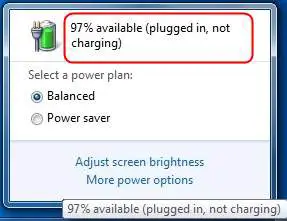
Hierdie probleem verhoed dat die skootrekenaar laai.Jy mag dalk dink dat die probleem veroorsaak word deur 'n wanfunksie van 'n soort interne deel van die skootrekenaar, maar dit is nie die geval nie.
Eerstens, as jy hierdie probleem teëkom, is jy nie alleen nie.Baie mense ondervind ook dieselfde probleem wanneer hulle hul skootrekenaars na Windows 10 opgradeer.Net so het hulle ook geglo dat die skootrekenaarbattery 'n probleem het en 'n nuwe battery gekoop.Die nuwe bediener het vir 'n paar dae normaal gewerk, maar toe begin dieselfde probleem voorkom.
Oorsake van "ingeprop, laai nie" in Windows 10
Daar is verskeie verskillende oorsake van batteryonderbreking in skootrekenaars.Wanneer u opgradeer na Windows 10, is die volgende relevante kenmerke:
● Verouderde, beskadigde of verkeerd gekonfigureerde toestelbestuurders.
●Interferensiestelselinstellings.
●Virus, wanware of spyware.
●Sommige sagteware of hardeware het die normale werking van die battery onderbreek.
Hoe om die ingepropte nie-laaifout reg te stel nie
dit isresolusieVerskyn in Windows 10, 8, 7 skootrekenaars的"Plug in sonder om te laai"的5 beste maniere om te werk.Ongeag die rede, kan jy enige van die volgende metodes probeer om hierdie probleem op te los.Volg net die kort stappe wat genoem word om die probleem op te los.
1. Herbegin die skootrekenaar
Dit is die mees algemene maar algemeen gebruikte metode.Hier is die stappe om te volg:
stap 1:gesluitSkootrekenaar enOntkoppelkrag kabel.
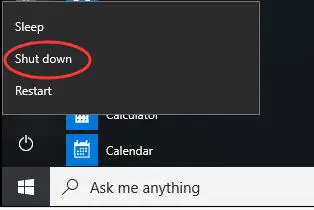
stap 2:neem uitBattery en sit dit aanNaby wisselstroomkrag of koeler3 minute.

Stap 3: Plaas dan die battery terug in plekBegin oorstelsel.weereensinsitKragkabel, en kyk dan of die probleem opgelos is.
Dis dit.Dit het dalk die probleem opgelos.As die probleem voortduur, blaai af na die volgende metode.
2. Dateer die batterybestuurder op om die laaiprobleem op te los
Dit is die mees effektiewe metode.U moet dit probeer om die inpropprobleem op te los in plaas daarvan om op 'n Windows 10-skootrekenaar te laai.Dit is die stap om te volg.Gerieflikheidshalwe word die stappe in twee dele verdeel:
eerste deel
Stap 1: Regskliek eers"Windows"Ikoon om sy kontekskieslys uit te brei.Soek dan en klik"Toestelbestuurder".Dit sal 'n venster genaamd "Toestelbestuurder" oopmaak.
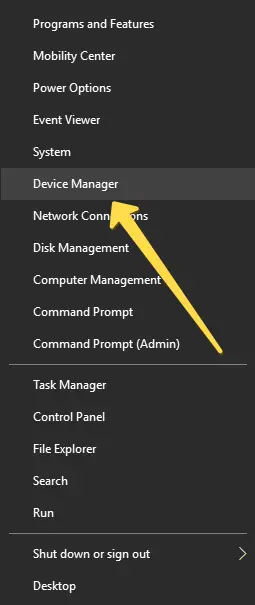
Stap 2: By"Toestelbestuurder"In die venster,Deur op die relevante sypyltjie te klikOntvou"Battery"Opsies.
Stap 3: Regskliek nou"Battery wat aan Microsoft ACPI-beheermetode voldoen", Klik dan"Deïnstalleer"Opsies.
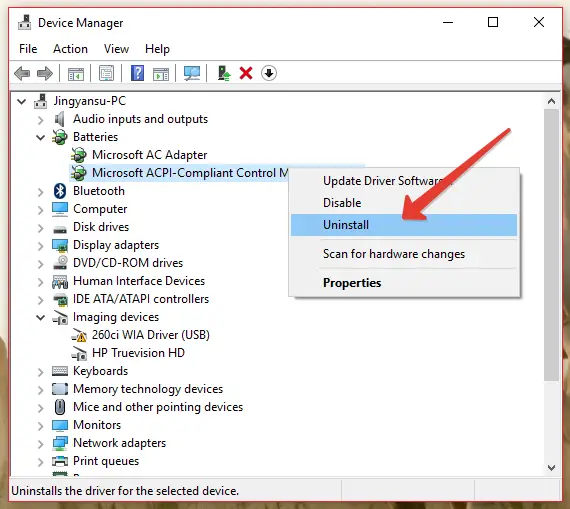
die tweede deel
Stap 1: Beweeg jou oë 'n bietjie op en klik dan"Langs aan "Lêer"werk"Opsies.Klik dan"Skandeer vir hardeware veranderinge"Opsies.
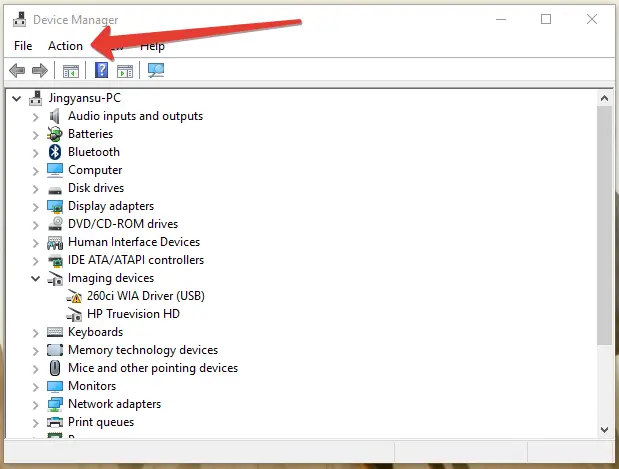
Stap 2: Nou, Soos voorheen, weerOntvou"Battery"Opsies.Regskliek dan weer"Microsoft ACPI-versoenbare beheermetode-battery",Klik dan"Dateer bestuurdersagteware op"Opsies.
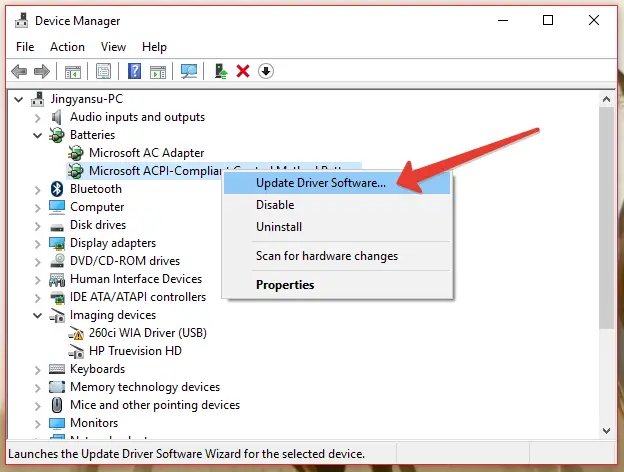
Stap 3: As jy die vereiste bestuurder in jou stelsel het, klik"Blaai deur my rekenaar vir bestuurdersagteware"Opsie, en kies dan die bestuurder.Indien nie, laat asseblief Windows toe "Soek outomaties vir opgedateerde bestuurdersagteware".
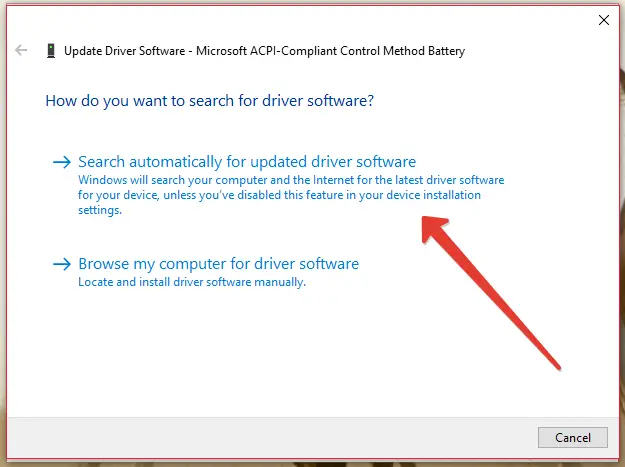
Stap 4: Wag geduldig totdat die proses voltooi is.na dit,Begin oorskootrekenaar.
klaar Dit is die beste manier om die probleem van "inprop sonder om te laai" op 'n skootrekenaar op te los.Nou kan jy jou skootrekenaar soveel gebruik as wat jy wil sonder om bekommerd te wees oor die battery.
3. Skandeer en vee virusse uit
As 'n virus of wanware jou stelsel besmet het en stelselbatteryonderbreking veroorsaak het, is hierdie metode perfek vir jou.Daarbenewens sal dit die sekuriteit van die stelsel verbeter.Hier is die stappe om te volg:
Stap 1:Laai 'n antivirusprogram af en installeer ditDieselfde op jou skootrekenaarstop,Norton,360 algehele sekuriteit,As jy dit nog nie geïnstalleer het nie, net ingeval jy dit nodig het.
stap 2:As antivirusprogrammatuur reeds op die stelsel geïnstalleer is, danSlaan stap 1 oor.Maak oopAntivirus sagteware.
stap 3:Op skootrekenaarklim op"Omvattende skandering"並herstelAlle dreigemente.
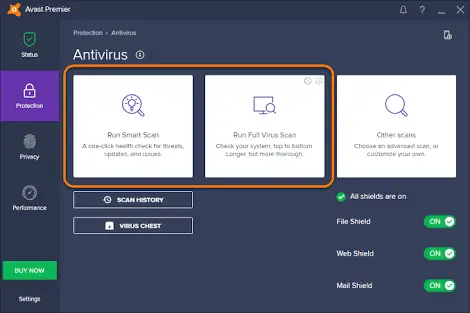
stap 4:Begin oorSkootrekenaar, en kyk dan of die probleem opgelos is.
4. Voer die sfc /scannow-opdrag uit om die laaiprobleem op te los
Dit word aanbeveel om hierdie metode te gebruik om skootrekenaarstelsellêers te herstel, hierdie lêers kan "prop sonder koste"-probleme in Lenovo-, Toshiba-, Sony-, Dell- en HP-skootrekenaars veroorsaak.Volg asseblief die stappe hieronder:
Stap 1: Druk terselfdertydWindows + X sleutelOm toegang tot die gevorderde gebruikerskieslys te kry.
Stap 2: Kies nou"Opdragprompt (Admin)"Om SFC te bestuur.
Stap 3: ByOpdragprompt, Tik die volgende opdrag, en druk danTik:
sfc /scannow
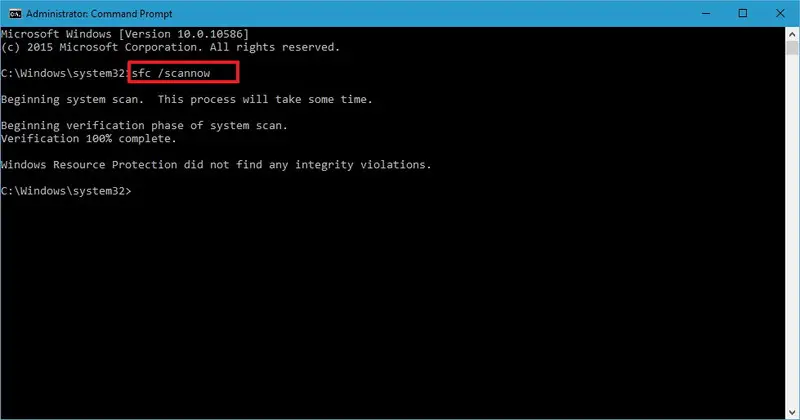
Stap 4: Wag geduldig totdatDie proses is voltooi.
Dit sal die skootrekenaar se stelsellêers herstel wat batteryonderbreking kan veroorsaak.As jy op een of ander manier nog 'n ander manier nodig het om die probleem op te los, blaai asseblief vir meer.
5. Herstel verstekinstellings
Soms kan veranderinge wat jy in jou skootrekenaar se instellings maak, probleme veroorsaak "aangeprop sonder om te laai".Hierdie metode los jou probleem op deur die instellings na die verstekwaardes te herstel.Hier is die stappe om te volg:
Stap 1: Gaan na"beheer paneel", Maak dan oop"Kragopsies".
Stap 2: Maak oopBeplan instellingEn maak seker dat alle instellings korrek opgestel is.
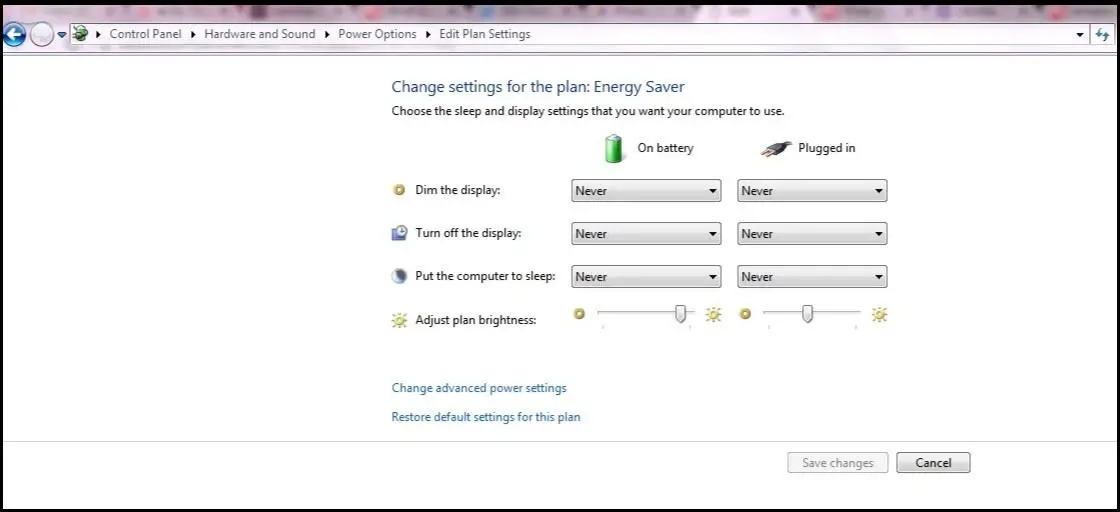
Stap 3: Soek"Herstel die verstekinstellings van die plan"Opsie en klik daarop.
klaar Dit sal die instellings na hul verstekwaardes herstel, net soos toe jy die skootrekenaar die eerste keer gekoop het.Nou hoef jy nie bekommerd te wees oor batterykwessies nie, jy kan pret hê terwyl jy jou skootrekenaar gebruik.
gevolgtrekking
Hierdie is 10 pogings en beste werkmetodes om die probleem van "inprop maar nie laai nie" op Windows 5 skootrekenaars te probeer oplos.As jy steeds probleme met die battery ondervind, kan daar probleme met die battery, kabel of ander dele van die toestel wees.Dit sal beter wees as jy nie die interne funksies van die skootrekenaar mors nie en die dienssentrum so gou moontlik kontak.Hoop ek kan jou op een of ander manier help.Lekker dag almal!


![Hoe om die Windows-weergawe te sien [baie eenvoudig]](https://infoacetech.net/wp-content/uploads/2023/06/Windows%E7%89%88%E6%9C%AC%E6%80%8E%E9%BA%BC%E7%9C%8B-180x100.jpg)

